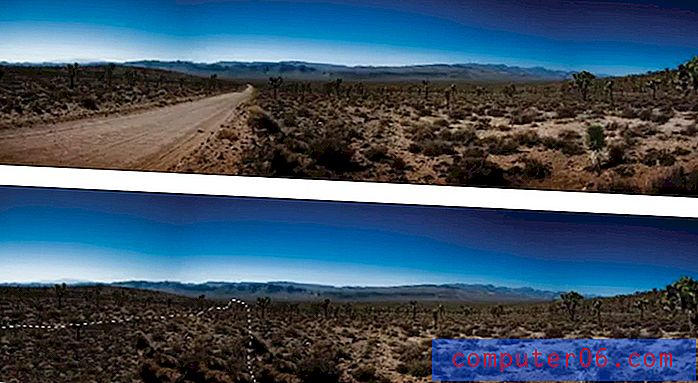Comment envoyer un message texte à partir d'un iPhone
Votre iPhone propose de nombreuses manières différentes de partager des informations avec d'autres personnes. Que vous souhaitiez passer un appel téléphonique, envoyer un SMS, écrire un e-mail ou passer un appel vidéo, toutes ces choses peuvent être accomplies facilement sur l'appareil.
Mais lorsque vous souhaitez transférer des informations d'un support à un autre, comme l'envoi d'un SMS dans un e-mail, la méthode pour le faire n'est pas toujours immédiatement évidente. Heureusement, il existe différentes options pour envoyer des SMS sous forme d'e-mails sur votre iPhone.
Partager des messages texte par e-mail sur un iPhone dans iOS 7
Il existe en fait trois façons différentes de le faire avec les outils disponibles sur un iPhone par défaut. L'option qui vous convient le mieux dépendra de votre situation. Vous pouvez voir les trois options ci-dessous. Notez que les deux dernières méthodes supposeront que vous avez déjà un compte de messagerie configuré sur votre iPhone. Sinon, vous pouvez suivre les instructions de cet article pour ajouter une adresse e-mail à votre appareil.
Envoi d'un message texte sous forme de fichier texte
Étape 1: ouvrez l'application Messages .
Étape 2: appuyez longuement sur le message texte que vous souhaitez envoyer par e-mail, puis appuyez sur l'option Plus .
Étape 3: appuyez sur l'icône Transférer dans le coin inférieur droit de l'écran.
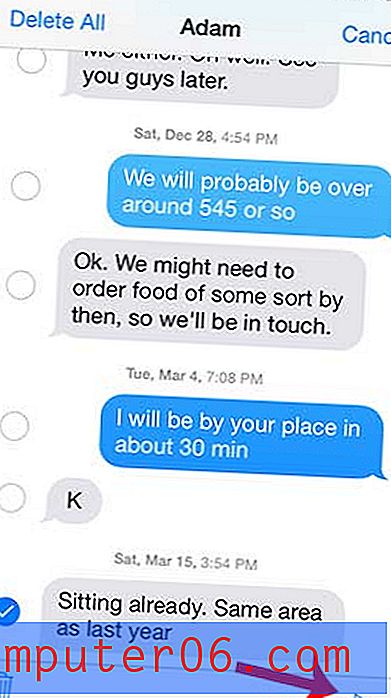
Étape 4: saisissez l'adresse e-mail dans le champ en haut de l'écran, puis appuyez sur Envoyer au-dessus du clavier.
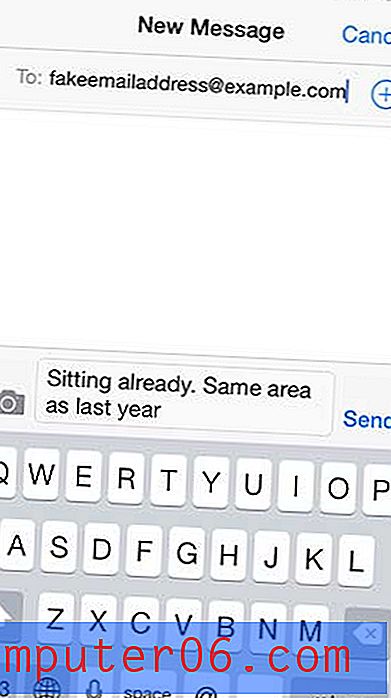
Copiez le message texte et collez-le dans un e-mail
Étape 1: ouvrez l'application Messages .
Étape 2: appuyez longuement sur le message texte que vous souhaitez partager, puis appuyez sur l'option Copier .
Étape 3: Appuyez sur le bouton Accueil sous l'écran de votre iPhone, puis lancez l'application Mail et sélectionnez le compte de messagerie à partir duquel vous souhaitez envoyer l'e-mail.
Étape 4: Appuyez sur l'icône Composer dans le coin inférieur droit de l'écran.
Étape 5: Tapez l'adresse e-mail dans le champ À en haut de l'écran, appuyez et maintenez dans le champ du corps, puis sélectionnez l'option Coller . Vous pouvez ensuite saisir un sujet et envoyer l'e-mail.
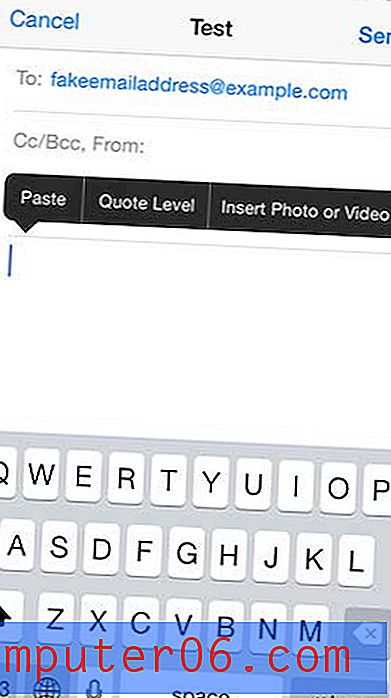
Prendre une capture d'écran du message texte et l'envoyer par e-mail
Étape 1: ouvrez l'application Messages .
Étape 2: accédez au message texte que vous souhaitez envoyer par e-mail.
Étape 3: Appuyez et maintenez le bouton Accueil sous votre écran, puis appuyez sur le bouton Marche / Arrêt en haut de l'appareil tout en maintenant le bouton Accueil . Notez que vous devez appuyer rapidement sur le bouton Marche / Arrêt après avoir appuyé sur le bouton Accueil, sinon Siri se lancera. Il y aura un flash blanc qui indique que la capture d'écran a été prise.
Étape 4: Appuyez sur le bouton Accueil sous votre écran pour revenir à votre écran d'accueil, puis lancez l'application Mail .
Étape 5: Ouvrez le compte de messagerie à partir duquel vous souhaitez envoyer le message, puis appuyez sur l'icône Composer dans le coin inférieur droit de l'écran.
Étape 6: Entrez l'adresse e-mail dans le champ À, entrez un objet pour l'e-mail, puis appuyez et maintenez dans le corps de l'e-mail et sélectionnez l'option Insérer une photo ou une vidéo .
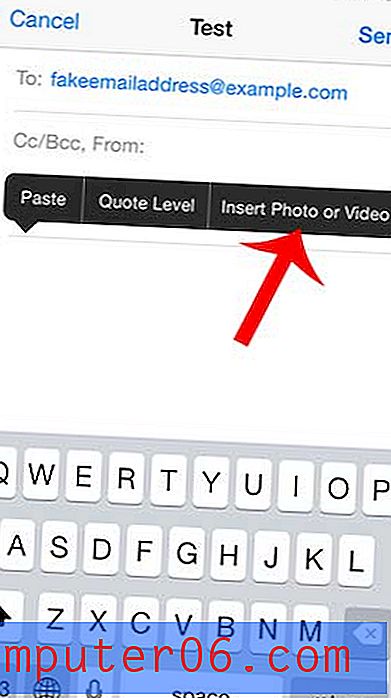
Étape 7: Sélectionnez la pellicule .
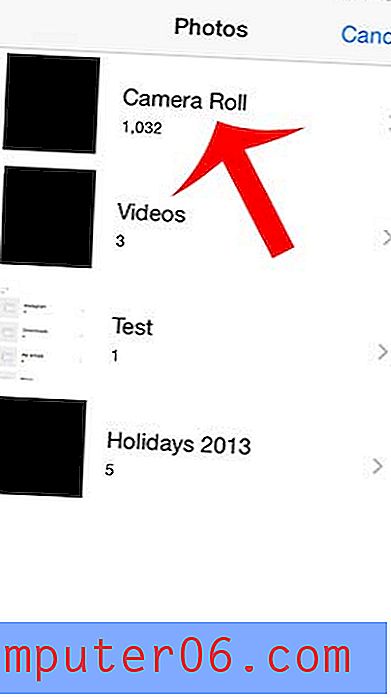
Étape 8: Sélectionnez l'image de capture d'écran que vous venez de créer, puis appuyez sur le bouton Choisir en bas à droite de l'écran.
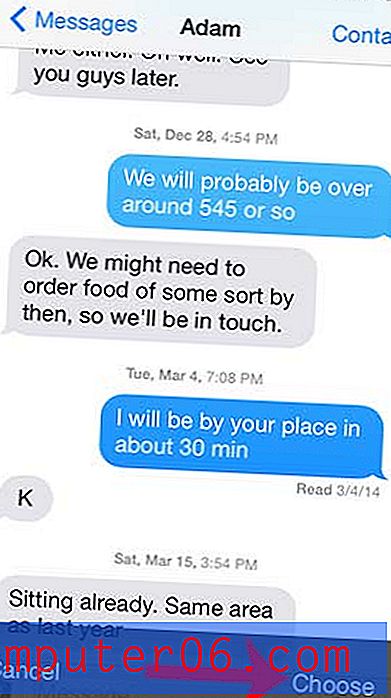
Étape 9: Appuyez sur le bouton Envoyer en haut à droite de l'écran pour envoyer votre adresse e-mail avec l'image de capture d'écran.
Voulez-vous un moyen simple de partager un SMS avec une autre personne? Découvrez comment transférer un SMS sur l'iPhone.